Gmail è veloce. Ma quando conti il numero di email che devi inviare ogni giorno, ogni secondo salvato conta. Quindi, come si può interrompere la procedura rapida di avvio di Gmail e facendo clic sul pulsante Nuovo per aprire la finestra Componi?
Usa un segnalibro!
Poiché Gmail è un'app per il cloud, esiste un URL associato a tutto. Si tratta solo di scegliere quell'URL e aggiungere alcune stringhe che trasmetteranno i parametri che si desidera inviare con l'e-mail. Hai solo bisogno di mantenere questo URL con segnalibro sulla barra degli strumenti.
Tanto di cappello a questo filo di overflow dello stack per l'idea!
L'URL speciale di Gmail per il segnalibro
Questo semplice URL ti porterà a una finestra di posta elettronica senza problemi. Dovrai accedere al tuo account Google, ovviamente:
https://mail.google.com/mail/?view=cm&fs=1&tf=1 È possibile utilizzare alcune stringhe specifiche con l'URL precedente se si desidera popolare l'e-mail con alcuni parametri predefiniti (ad es. Indirizzi di contatto, una riga dell'oggetto, qualche testo di testo per il corpo dell'email). Ad esempio, se vuoi inviare una risposta predefinita:
https://mail.google.com/mail/?view=cm&fs=1&[email protected]&su=SUBJECT&body=BODY&[email protected] I parametri che puoi usare includono:
- & a = Aggiungi contatti. Separa più contatti con virgole.
- & cc = Aggiungi destinatari CC.
- & bcc = Aggiungi destinatari BCC.
- & su = Aggiungi un soggetto.
- & BODY = Aggiunge qualsiasi testo in scatola all'e-mail.
Per includere gli spazi (ad esempio per la riga dell'oggetto), è necessario utilizzare questo carattere speciale:
%20 Per esempio:
https://mail.google.com/mail/?view=cm&fs=1&tf=1&[email protected], [email protected]&[email protected]&[email protected]&su=Hello%20World!&body=This%20Is%20Just%20An%20Example 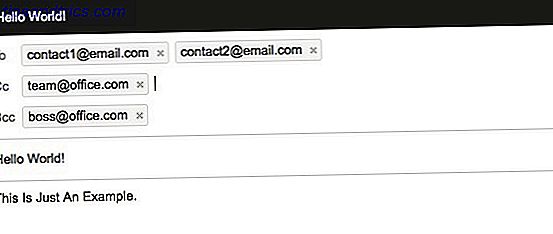
Crea il tuo link email, quindi è semplice salvarlo come un segnalibro sulla barra degli strumenti del tuo browser. Non dimenticare di testarlo!
Questo rapido segnalibro di Gmail può rivelarsi utile per le email che invii come un'abitudine normale. Ad esempio, una e-mail di ringraziamento o una e-mail veloce per far sapere a qualcuno che sei disponibile per un incontro.
Qual è la tua funzione Gmail preferita?
La mia funzione preferita di Gmail è il Canned Response 4 modi per utilizzare creativamente le risposte predefinite per la produttività delle email 4 modi per utilizzare in modo creativo le risposte predefinite per la produttività delle email Se sei efficace, stai facendo qualcosa di giusto. Ecco perché è necessario utilizzare i filtri e-mail e pianificare il tempo di invio. Un trucco consiste nel preparare risposte predefinite per le email che scrivi di frequente. Leggi di più . Può essere un enorme risparmio di tempo in una casella di posta impegnata.
Qual è il tuo? Come usi un trucco di Gmail per velocizzare il tuo flusso di lavoro?



